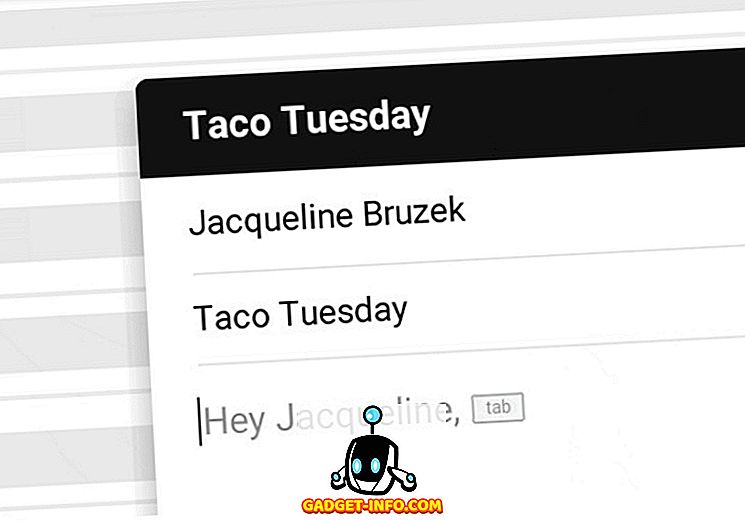Pixel-telefoner handler lige så meget om software, som de handler om hardwaren. Det er deres hardware, der fungerer perfekt sammen med den software, der virkelig gør Pixel-enheder værdige til at blive kaldt flagskibsenheder. Siden Google lancerede Pixel-telefonerne i sidste år, hater alle Android-brugere på en eller anden måde de nye telefoner, da nogle af Android's nyeste funktioner holdes eksklusive for dem. I år holdes også den nye Pixel 2-lanceringsenhed sammen med mange andre funktioner som Google-linien eksklusive til Pixel-telefoner lige nu. Mens vi allerede har hacket vores vej til at bringe Pixel 2-lanceringsfunktioner til andre Android-enheder, var andre eksklusive funktioner forblevet uhyggelige indtil nu. Nå, i dag kommer det til at ændre lidt, da vi vil bringe Google-linse til andre enheder end Pixels. Så hvis du er interesseret i Google-objektivet, er det her, hvordan du kan aktivere Google-objektiv i Goole-fotos lige nu:
Bemærk : Metoden kræver rodadgang. Vi prøvede dette på vores rodfæstede Samsung Galaxy S8, der kører på Android 7.0, og det virker perfekt.
Aktivér Google Lens i Google Fotos på ikke-pixel enheder
Før vi kommer i gang, skal jeg nævne, at denne proces kun fungerer kun på forankrede Android-enheder . Vi opdaterer artiklen, hvis vi finder frem til en metode, der virker på de ikke-rodfæste enheder i fremtiden. Hvis du ikke har rodfæstet din enhed indtil nu og vil rodfæste det, kan du lære alt om det ved at klikke her. Men før du gør det, skal du gå igennem fordele og ulemper ved rooting. Okay, med det ude af vejen, lad os komme ned til virksomheden.
Aktivering af Google Lens
Denne vejledning kan føle sig let eller hårdt afhængigt af din oplevelse med rooting og blinkende mods på din Android. Jeg har forsøgt at inkludere så mange trin som muligt for at gøre det lettere for selv begyndere. Så følg bare trinene korrekt og nyd Google-objektivet på din telefon.
1. Når du har en rodfæstet Android-enhed, skal du trykke på dette link for at downloade den Google Lens-flashbare ZIP-fil, som vi skal gøre for dette arbejde. Filen er oprettet af et XDA-medlem, så mens du er der, skal du sørge for at vise din påskønnelse.
2. Når du har downloadet filen, skal du starte din telefon i genoprettelsesfunktionen . At komme ind i gendannelsestilstand er let. Bare en simpel Google-søgning vil fortælle dig, hvordan du gør det for din specifikke enhed.
3. Nu, mens du er i gendannelsestilstand, skal du gå til downloadkatalogen og finde filen, der er markeret på billedet . Nu skal du trykke på knappen "Install Image". På næste side skal du skrue knappen for at bekræfte flashen.
4. Nu vil systemet blinke din fil. Når flashen er færdig, skal du trykke på "Reboot System" -knappen for at genstarte din enhed .
5. Når din enhed er genstartet, skal du bare åbne appen Google Fotos og trykke på et foto . Nu vil du se Google-linseikonet i menuen (markeret på billedet). Tryk på den og tryk derefter på knappen "START".
6. Det er det. Nu, når du er på et billede i Google Fotos, skal du bare trykke på Google Lens-ikonet, og det genkender, hvad der er inde i billedet . For eksempel, i det nedenstående billede var Google Lens i stand til at identificere datoen og gav mig mulighed for at tilføje den til min kalender.
Det var dog ikke muligt at identificere navnet på filmen. Da Google Lens stadig er under udvikling, vil du opdage, at den kun arbejder halvdelen af tiden. Det er godt at identificere type objekter, men ikke ligefrem selve objektet. For eksempel vil scanning af en smartphone med din Google Lens give dig resultater fra forskellige telefoner, men ikke den model af telefonen selv. Det hjælper altid, hvis der er en lille tekst inde i billedet, da det giver linsen flere oplysninger at arbejde med. Selvom Google Lens ikke kunne identificere filmen på ovenstående billede, kan den f.eks. Identificere filmen på billedet nedenfor, bare fordi den har flere oplysninger at arbejde med . Google Lens er muligvis ikke perfekt, da det stadig er i beta, men det er ret sjovt at lege med det og se det forbedre over tid.
Brug af Google Lens på enhver Android-enhed
Brug af Google Lens for mig er at se udviklingen af maskinindlæring i bedste fald. Jeg er ikke en udvikler, og derfor har jeg ikke en masse ide om hvordan det virker, men for at se det arbejde og udvikle sig over en periode giver det mig en surrealistisk oplevelse. Der er stadig tid, før Google Lens kan kaldes som et forbrugerorienteret produkt, da det lige nu er et produkt under udvikling, men det giver os et glimt af fremtiden, hvor informationer om noget kan opnås ved at pege på vores smartphone-kameraer på det. Jeg er virkelig begejstret for Google Lens, er du? Fortæl os dine tanker i kommentarfeltet nedenfor.
Denne vejledning blev først publiceret på XDA Developers. Vi prøvede det og det virker uden problemer.